如何从 Outlook 中删除 Todoist
已发表: 2020-02-06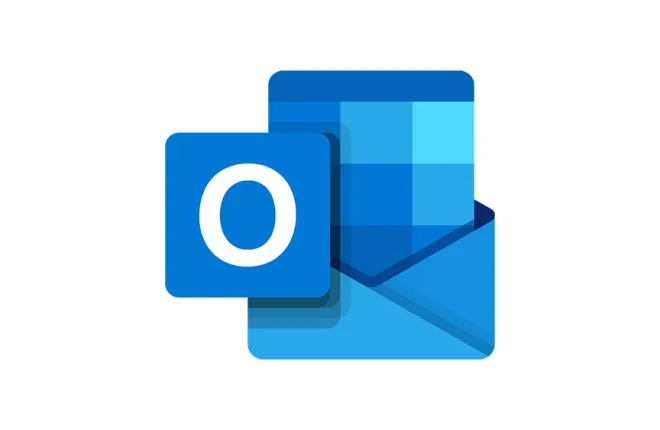
在本文中,您将了解如何从您的 Microsoft Outlook 平台删除、禁用和/或卸载 Todoist 插件。 如果方法的实现方式可能存在非常小的差异,则这些方法适用于 Mac 和 Windows。 本文介绍了禁用和删除加载项,因为很多时候禁用(关闭)应用程序比完全从 Outlook 中删除它更谨慎。
通过 Microsoft Office 卸载
在桌面上打开 Outlook,然后转到“文件”选项卡。 转到“选项”并单击它。 左侧有一个“加载项”部分,您可以在其中选择“COM 加载项”。 选择它并按“开始”按钮。
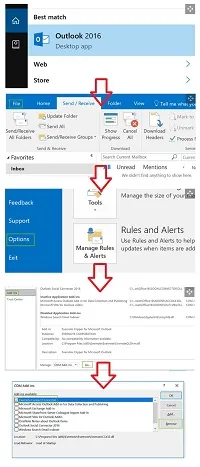
查看显示的列表,看看 Todoist 插件是否在其中。 如果是这样,您可以通过勾选加载项旁边的框,然后按“删除”按钮来删除它。 请注意,勾选一个框然后按“确定”按钮不会执行任何操作。
从 Outlook 单独卸载
如果您想从 WordPress 中删除插件,或从 Firefox 中删除扩展程序,那么您将打开相应的程序,找到该插件并将其删除。 但是,这不是从 Outlook 卸载 Todoist 的最谨慎方法。 由于您的 Todoist 的设置方式,走传统路线可能更容易。
传统方法是关闭 Outlook 程序,转到“开始”和“控制面板”以及“程序和功能”和“卸载程序”。 或者,您可以使用 Windows 搜索栏并搜索“添加和删除程序”。
在列表中找到 Todoist,将其卸载,然后重新启动计算机。 如果运气好的话,Todoist 将从您的 Outlook 中删除,无需进一步操作。 这是Todoist的制作者官方给出的方法。 也许在卸载之前设置系统还原点是个好主意。
你总是可以在 Mac 或 Windows 上禁用 Todoist
在 Outlook 中,转到“文件”,然后转到“管理加载项”。 这将打开 Internet 上的 Outlook,通常是通过您的 Web 浏览器之一。 转到“管理加载项”并查找“已打开”列。 您会在 Todoist 旁边看到一个勾号。 取消勾选该框,Todoist 不会被删除,但在您决定重新激活它之前它会被有效禁用。
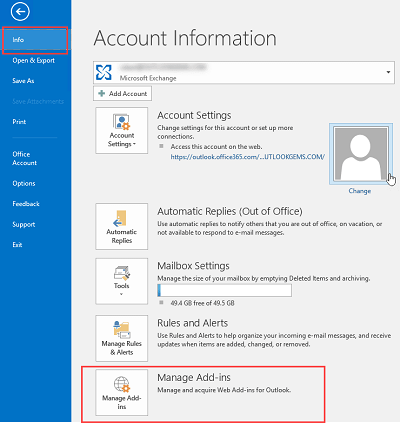
当您取消选中这些框时,您将禁用加载项,就像您可以禁用手机上的应用程序一样。 如果您找不到 Todoist,请点击“在办公室查找更多 Outlook 插件”链接。
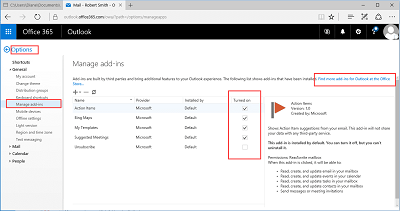

如果您有 Microsoft Office 并且从 Microsoft Office 平台安装了加载项,则加载项可能会丢失。 但是,这也可能表明您的 Todoist 版本未正确安装,或者甚至表明您下载并安装了盗版/假冒/恶意软件版本(尽管可能性不大)。
您不需要卸载程序
当您在 Internet 上搜索有关如何从 Outlook 中删除 Todoist 的解决方案时,您会遇到一些文章,这些文章为您提供了非常复杂的解决方案,您需要编辑注册表文件、取消隐藏文件等等。 经常提供这样的解决方案,使您无法理解它们。 这些文章提供了这些复杂的解决方案来证明下载他们的卸载程序是合理的。 但是,您不需要卸载程序即可从 Outlook 中删除 Todoist。
卸载是通过设备上的默认卸载程序或通过 Microsoft Office 平台完成的。 如果您的默认卸载程序不起作用,那么您需要与操作系统的发布者一起修复它。 这是 Windows 安装程序疑难解答的链接,这是 Apple 对 Mac 问题的支持的链接。
为什么 Todoist 不能正常工作?
如果您刚刚删除了 Todoist 以便重新安装,请考虑它停止工作的原因。 如果您的注册表项已损坏,它将停止工作,但这不太可能,除非您自己一直在摆弄注册表。
可能是第一次没有正确安装,或者 Outlook/Todoist 已经更新,导致了问题。 也许 Outlook 或 Todoist 有一个损坏的文件,这种情况很少见,但有可能。 也许该程序或其中的一部分被意外删除了。 或者,也许您有病毒或传染性恶意软件。
卸载和重新安装可能会提供解决方案,但如果您真的很难,那么使用 Windows 系统还原可能会作为最后的措施。 或者,寻找另一种使用 Todoist 的方式,或者使用 Evernote 之类的东西。 在采取如此激进的方法之前,请查看 Todoist 故障排除部分,看看您的问题是否容易解决。
删除后我可以重新安装 Todoist 吗?
是的,您可以在从 Outlook 中删除 Todoist 后重新安装它,但在此之前请先进行研究。 这是因为 Todoist 的 Windows 负责人 Jan Kratochvíl 明确表示,Outlook 兼容性是一项正在进行的工作,用他的话来说,“寻找更好的方式来支持 Outlook 的未来”。 在重新安装之前,请在线查看是否已创建更好的 Outlook 解决方案。
最简单的解决方案往往是最好的
在尝试禁用、删除甚至系统还原等操作之前,请始终为您的问题寻找最简单的解决方案。 例如,重新启动设备通常可以解决大多数问题,因为大多数问题是由冲突的软件引起的。 例如,如果您仍然无法从 Outlook 中删除 Todoist,请重新启动您的设备。 这样,如果问题是由在后台运行的程序引起的,或者是由在 Todoist 中打开的某些东西引起的,那么重启您的设备将解决这个问题。
我们的解决方案是否解决了您的问题? 您还在为从您的设备中移除或禁用 Todoist 遇到问题吗? 如果是这样,请在下面的评论部分告诉我们。
